Един от игрални сайтове важна система Mac OS X е Родителски контролТя позволява на administratorобщност система за активиране различен ограничения за дадена потребителски акаунт (Например, сметката се използва от дете да се използва компютър), като например създаване на Срок за ползване система, ограничаване на достъпа до някои уеб страници или ограничаване на използването на някои приложения. Въпреки, че е необходимо тази функция за всички потребители Mac OS X които искат да наблюдава детски дейност (Или някои стандартни потребители) На компютърно оборудване, в някои случаи те ще искат да деактивирате функцията за родителски контрол ако вече не е определен.

Ако сте задали Родителски контрол за конкретен потребителски акаунт на Macи преценете, че ограниченията, наложени от него, вече не са необходими, можете от тази функция, като следвате инструкциите по-долу.
Как да деактивираме функцията за родителски контрол в OS X?
- Отворете менюто Apple и изберете System Preferences, След това кликнете върху Родителски контрол
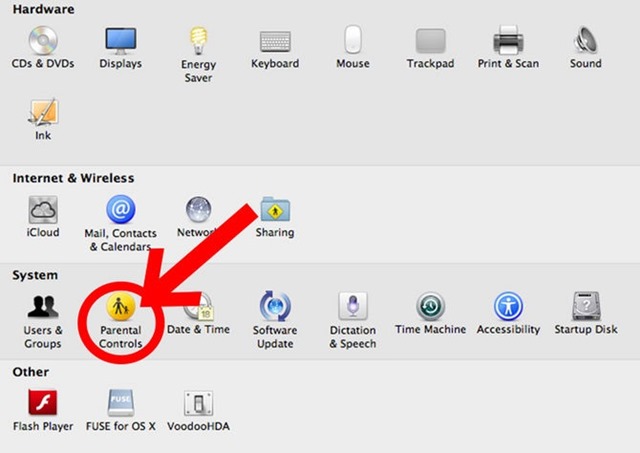
- отворен прозорец, щракнете върху иконата Заключвам показва в долния ляв ъгъл и ре потребител si парола За да направите желаните промени
- от списък на потребителски акаунти в системата, изберете потребителски акаунт, за който искате да деактивирате функцията за родителски контрол, След това кликнете върху иконата на колелото, както е показано в списъка и изберете Изключете функцията за родителски контрол
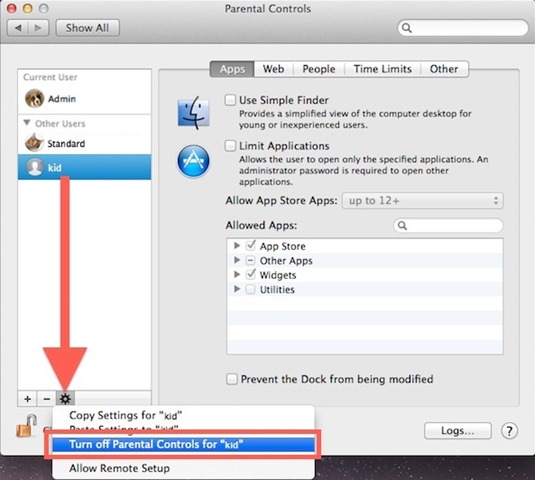
И готово. По този начин деактивирате всички ограничения, определени в родителски контрол за този потребител, то ще има новото достъп default настроите системата да създадете профила си.
Забележка: Функцията Родителски контрол може да бъде деактивирана както от потребителския акаунт, в който тази функция е активирана, така и от потребителски акаунт administrator (Ако искате да деактивирате родителския контрол от акаунта, в който е активирана функцията, първо трябва да въведете потребителското име и паролата на акаунта administrator).
STEALTH SETTINGS Как да деактивирам родителския контрол в Mac OS X